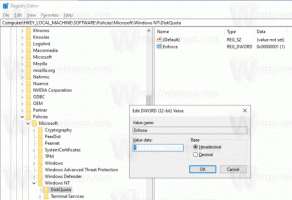Kā iespējot jaunos Snap izkārtojumus operētājsistēmā Windows 11 build 25300
Kā jūs, iespējams, jau esat iemācījušies no veidot izmaiņu žurnālu, Windows 11 build 25300 ietver eksperimentālu snap izkārtojuma ieviešanu. Jums var būt vai var nebūt kāds no tiem, taču pastāv arī liela iespēja, ka izmaiņas nepamanīsit. Microsoft ir padarījusi to pieejamu nelielai atlasītai Insider grupai. Par laimi, jūs varat tos iespējot manuāli un pārslēgties starp tiem.
Šeit ir sniegta sīkāka informācija par šiem jaunajiem Snap Layouts. Operētājsistēmā Windows 11 build 25300 ir vairākas dažādas ārstēšanas metodes snap izkārtojumi. Microsoft cenšas uzlabot logu pārvaldības pieejamību un pieejamību. Dažiem variantiem ir mazāks taimauts, lai izsauktu snap izlidošanu pogai Maksimizēt. Cits variants parāda tā loga lietotnes ikonu, kurā strādājat, kā arī teksta rindiņu, kas apraksta funkciju Snap.
Lūk, kā aktivizēt jauno funkciju būvniecībā 25300. Tāpat kā ar jebkuru slēptās funkcijas iekšējās versijās, jums ir jāizmanto lietotne ViveTool.
Iespējojiet jaunus snap izkārtojumus operētājsistēmā Windows 11
- Lejupielādējiet ViveTool no tā oficiālās vietnes GitHub lapa.
- Izvelciet tās failus no ZIP arhīva uz c:\vivetool mapi.
- Nospiediet Uzvarēt + X uz tastatūras un atlasiet Terminālis (administrators).
- Ievadiet vienu no šīm komandām un nospiediet Ievadiet.
-
c:\vivetool\vivetool /iespējot /id: 40851068- vienkārši pievieno virsrakstu, kas saka: "Aizveriet šo logu". -
c:\vivetool\vivetool /iespējot /id: 40851068 /variants: 1- nepievieno virsrakstu, bet samazina taimautu, lai parādītu Snap izkārtojuma veidni. -
c:\vivetool\vivetool /iespējot /id: 40851068 /variants: 2- pievieno virsrakstu "Ievērt šo logu" un lietotnes ikonu snap izkārtojuma pozīcijā. -
c:\vivetool\vivetool /iespējot /id: 40851068 /variants: 3- apvieno 1. un 2. variantu. Parāda virsrakstu un lietotnes loga ikonu un ātrāk tiek atvērts, virzot kursoru.
-
- Restartējiet sistēmu Windows 11, lai lietotu izmaiņas.
Tu esi pabeidzis!
Lai atsauktu izmaiņas, pirmajā komandā aizstājiet /enable ar /disable un palaidiet to an paaugstināts Windows terminālis:
c:\vivetool\vivetool /disable /id: 40851068
Pēc Windows 11 restartēšanas jaunie Snap Layouts tiks atspējoti.
Pateicoties PhantomOfEarth lai dalītos ar saviem atklājumiem.
Ja jums patīk šis raksts, lūdzu, kopīgojiet to, izmantojot tālāk esošās pogas. Tas no jums neprasīs daudz, bet tas palīdzēs mums augt. Paldies par atbalstu!